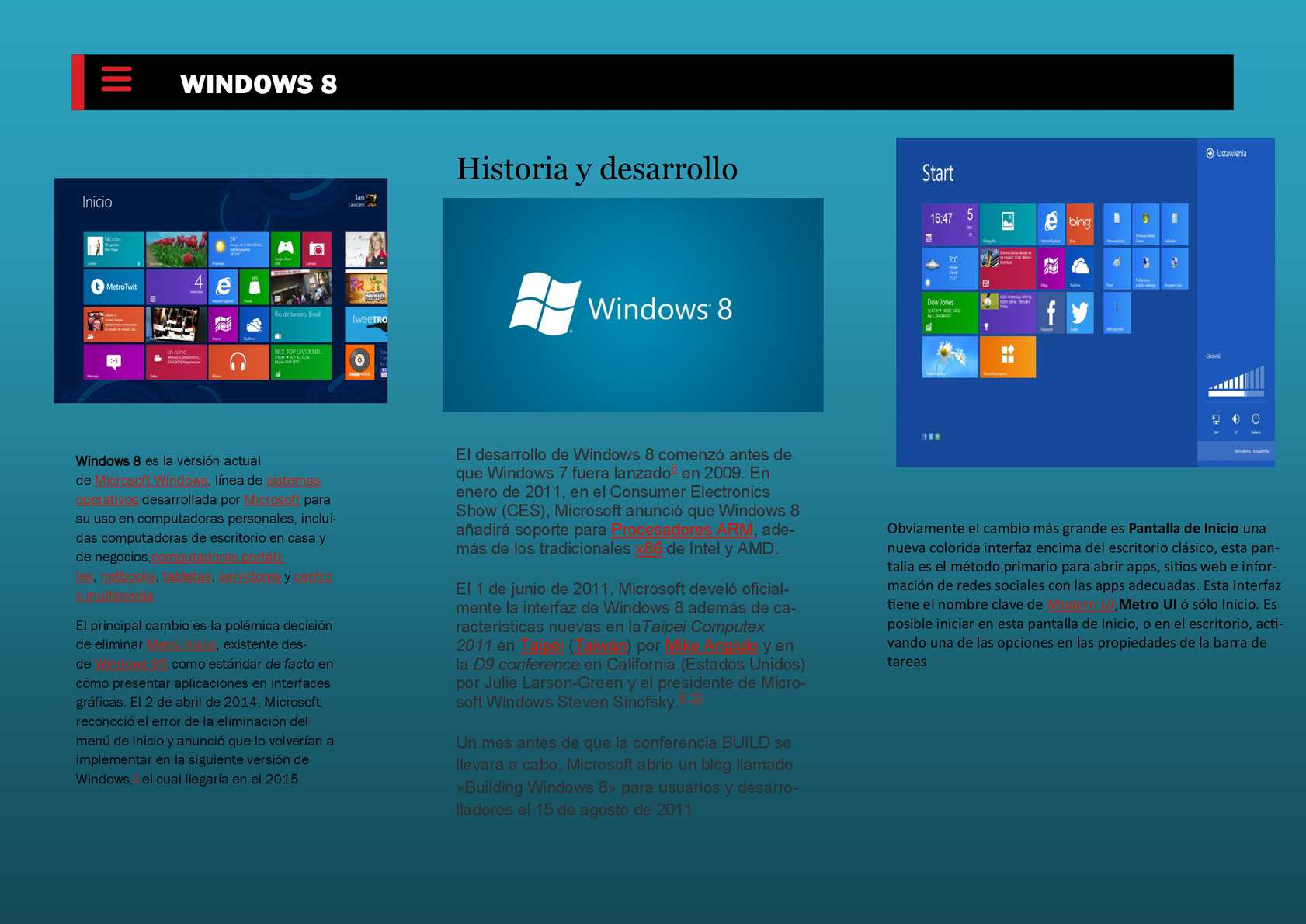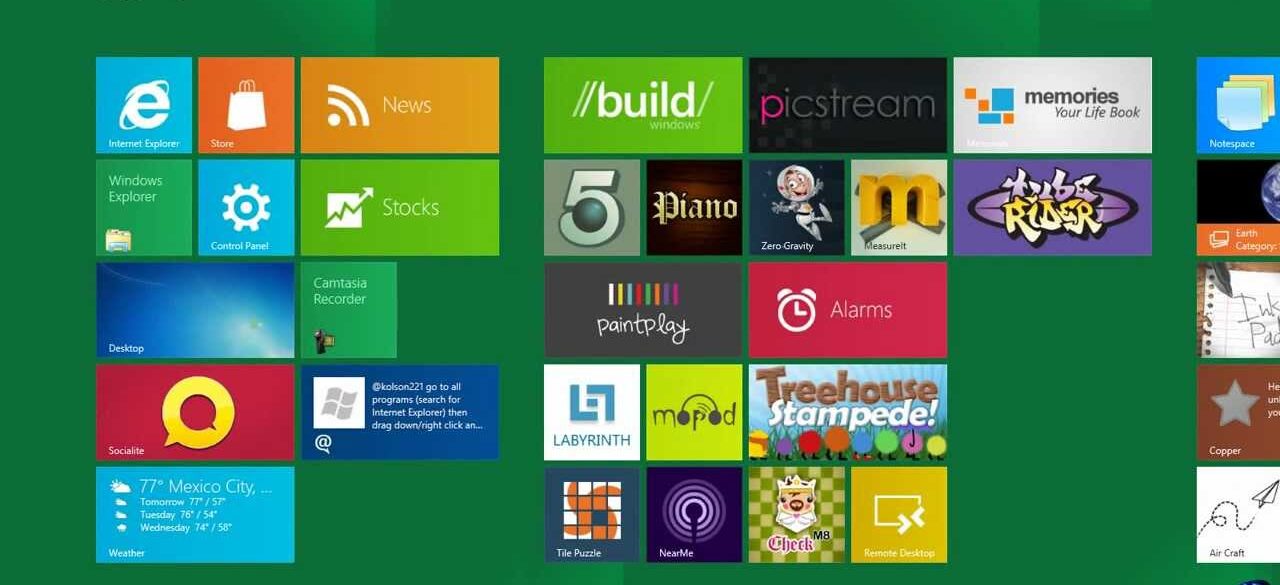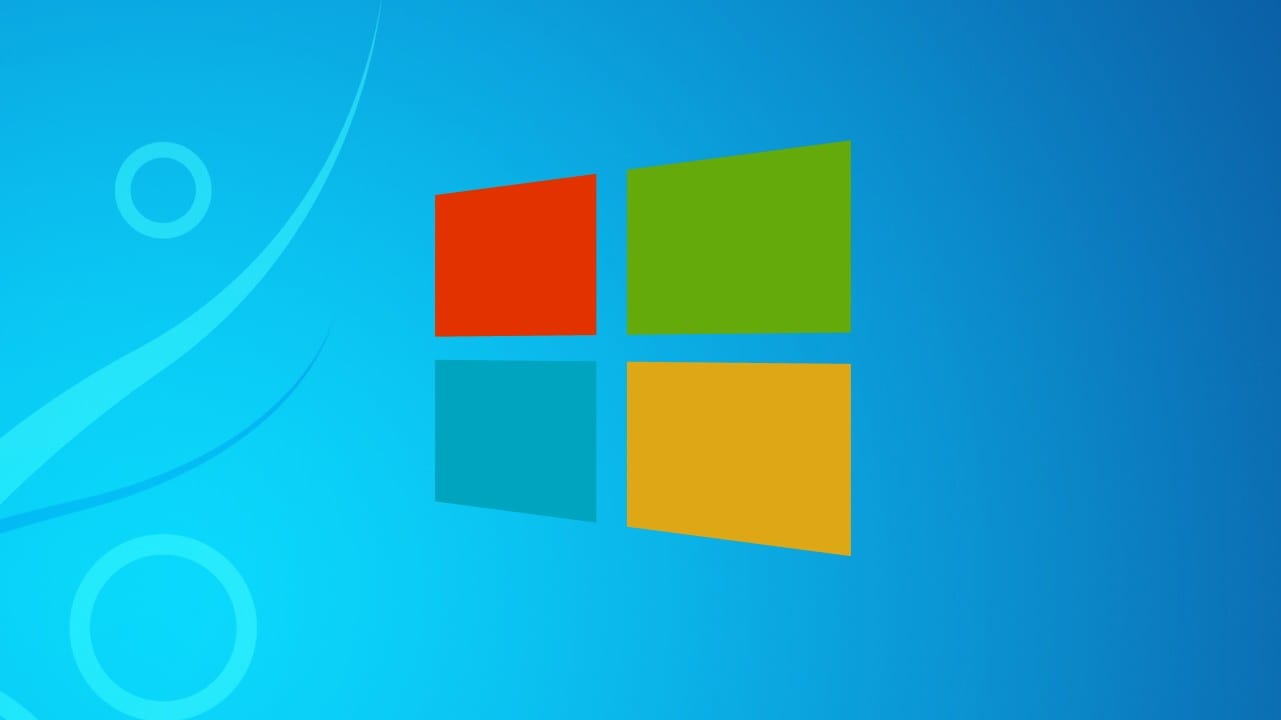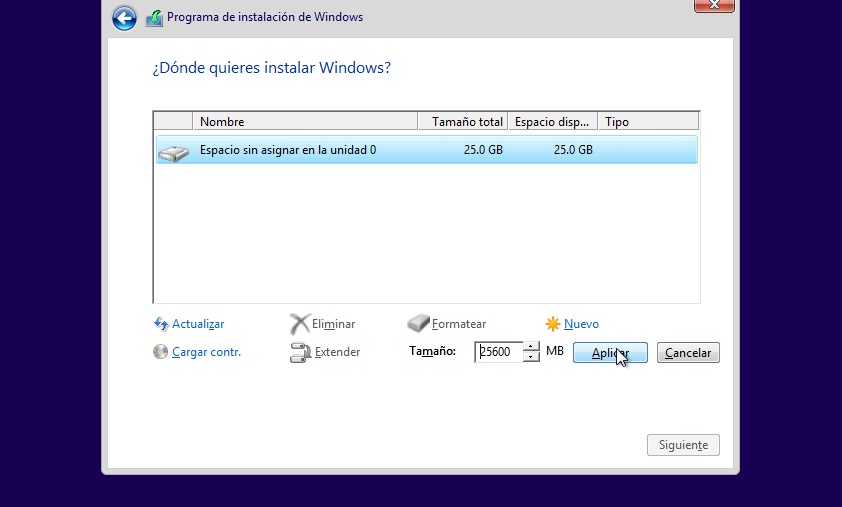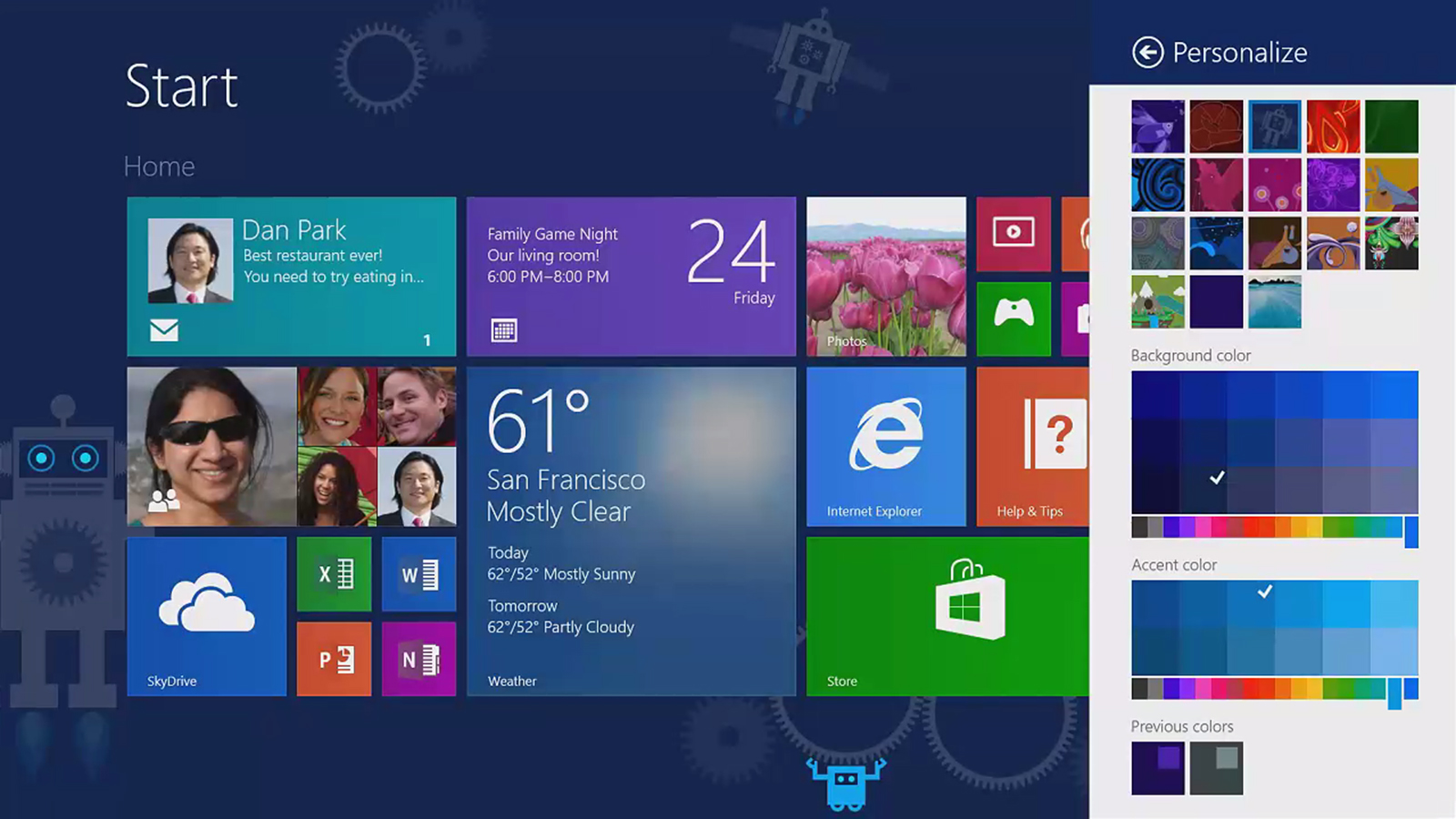இந்த கட்டுரை முழுவதும் நாங்கள் உங்களுக்கு சரியான வழியைக் காட்டுகிறோம் விண்டோஸ் 8.1 ஐ நிறுவவும் படிப்படியாக மற்றும் சரியாக? அனைத்து விவரங்களும்! செயல்முறையை அறிய சிறந்த மற்றும் வேகமான வழி. எங்களுடன் இந்த பயனுள்ள பயிற்சியை வாருங்கள்.

விண்டோஸ் 8.1 ஐ நிறுவவும்
விண்டோஸ் 8 -ன் முதல் முன்னேற்றங்கள் பற்றி விலாவாரியாகப் பேசுகையில், 7 இல் விண்டோஸ் 2011 வெளிப்படுவதற்கு முன்பே இது தொடங்கியது. மைக்ரோசாப்ட் நிறுவனம் விண்டோஸ் 8 இல் ஏஆர்எம் செயலிகளுக்கான ஆதரவும், இன்டெல் பிராண்ட் மற்றும் ஏஎம்டியில் இருந்து பொதுவாக அறியப்பட்டவை அடங்கும் என்று அறிவித்தது. அதே ஆண்டில் நிறுவனம் விண்டோஸ் 8 இடைமுகம் மற்றும் சில கூடுதல் அம்சங்களை வெளிப்படுத்தியது. இது டெவலப்பர் பயனர்களுக்காக விண்டோஸ் 8 ஐ உருவாக்குவதற்கான வலைப்பதிவையும் திறந்து தொடங்கியது.
மைக்ரோசாப்ட் நிறுவனம் அந்த நேரத்தில் விண்டோஸ் 8 க்கான புதிய தரத்தை சான்றளிக்கிறது, அது தன்னை நிலைநிறுத்திக் கொண்டது, அதனால்தான் அவர்கள் டெவலப்பர்களுக்காக மற்றொரு தகவல் தொகுப்பு தளத்தை தொடங்கினார்கள். அந்த ஆண்டில் அந்த இடைமுகத்திலிருந்து 500 ஆயிரத்துக்கும் மேற்பட்ட பதிவிறக்கங்கள் இருப்பதாக அவர்கள் குறிப்பிட்டனர். பின்னர் ஆகஸ்ட் 1, 2012 அன்று அவர்கள் விண்டோஸ் 8 இன் புதிய RTM பதிப்பை அறிவித்தனர், பின்னர் அவர்கள் விண்டோஸ் 8 என்டர்பிரைஸின் இறுதி பதிப்பின் நகலை வெளியிட்டனர், இது 32g மற்றும் 64g ஆகும்.
வெளியீட்டு முன்னோட்டத்தின் இறுதி பதிப்புடன் ஒப்பிடும்போது ஒப்பீட்டளவில் சில மாற்றங்கள் உள்ளன. புதிய மெட்ரோ இடைமுகத்தை எவ்வாறு பயன்படுத்துவது என்பதை விளக்கும் டுடோரியல்கள் இதில் உள்ளன, மேலும் மெட்ரோ இடைமுகத்துடன் மிகவும் இணக்கமாக இருக்க டெஸ்க்டாப்பில் நுட்பமான மாற்றங்கள் செய்யப்பட்டுள்ளன. ஏற்கனவே இருந்த சில பயன்பாடுகளும் மாற்றப்பட்டுள்ளன.
இதேபோல், இந்த நிறுவனத்தின் இயக்குநர் ஒருவர் இந்த புதிய பதிப்பு பிழைகள் காரணமாக தொடங்கப்படாது என்றும் அது மைக்ரோசாப்ட் நிறுவனத்திற்கு தீங்கு விளைவிக்கும் என்றும் அறிவித்தார்.
அம்சங்கள்
மிக முக்கியமான மாற்றம் முகப்புத் திரையாகும், இது கிளாசிக் டெஸ்க்டாப்பில் புதிய வண்ண இடைமுகமாகும், இது பொருத்தமான பயன்பாடுகளுடன் பயன்பாடுகள், வலைத்தளங்கள் மற்றும் சமூக ஊடகத் தகவல்களைத் திறப்பதற்கான முதன்மை முறையாகும். இடைமுக குறியீட்டு பெயர் நவீன UI, மெட்ரோ UI அல்லது தொடக்கம் மட்டுமே. நீங்கள் தொடக்கத் திரையில் அல்லது டெஸ்க்டாப்பில் தொடங்கலாம் மற்றும் பணிப்பட்டியின் பண்புகளில் உள்ள விருப்பங்களில் ஒன்றைச் செயல்படுத்தலாம்.
ஒரு வடிவமைப்பாளர் நவீன யுஐ இடைமுகத்தை மேம்பட்ட பயனர்களுக்கு எதிரானது என்று விவரித்தார். டெஸ்க்டாப்பை அதன் சொந்த ஐகானைக் கிளிக் செய்வதன் மூலம் திறக்கலாம், மேலும் முகப்புத் திரையில் அதே டெஸ்க்டாப் பின்னணியைப் பயன்படுத்தலாம். திரை தீர்மானம் 1024 × 768 ஐ விட குறைவாக இருக்கும்போது, இந்த இடைமுகம் முடக்கப்படும்.
இது விண்டோஸ் 8 க்கான பிரத்யேக பயன்பாடுகளாகும். அவற்றை மூடுவதற்கு மேல் வலது மூலையில் உள்ள X ஐப் பயன்படுத்தலாம். தொடுதிரை திரையின் மேல் இடது மூலையைத் தொடுவதைத் தடுக்க அவற்றை Alt + Tab மூலம் மாற்றலாம். நவீன மற்றும் உன்னதமான மேசைகள் இரண்டையும் பயன்படுத்தலாம்.
அதன் சின்னங்கள் செவ்வக அல்லது சதுரமாக இருக்கலாம் மற்றும் அளவு, குழு மற்றும் காட்சி அறிவிப்புகளில் மாறுபடும். செயலற்ற சில நிமிடங்களுக்குப் பிறகு இந்த அப்ளிகேஷன்கள் மூடப்படும். "முகப்பு" திரை மற்றும் பட்டையால் மாற்றப்பட்டது.
இந்த பட்டியில் ஐந்து கட்டளைகளின் பட்டியல் உள்ளது: தேடல், பகிர்தல், கிளாசிக் டெஸ்க்டாப்பை மாற்றுதல் மற்றும் துவக்க சாதனம் மற்றும் அமைப்புகள் பொத்தான். கட்டளையைக் கொண்ட தொடர் நிரல் முன்புறத்தில் சில நிறுவப்பட்ட நிரல்களைக் காண்பிக்க கட்டமைக்கப்பட்டது. இரண்டாவது நிரல்கள் மற்றும் கட்டளைகளின் முழுமையான தொடர். ஏப்ரல் 2014 இல். மைக்ரோசாப்ட் ஸ்டார்ட் மெனுவை நீக்கும் பிழையை வலியுறுத்தியது மற்றும் அது விண்டோஸின் அடுத்த பதிப்பில் மீண்டும் பயன்படுத்தப்படும் என்று கூறியது.
இன்டர்நெட் எக்ஸ்ப்ளோரர் 10
தொடுதல் பயன்பாடாக சேர்க்கப்படுவதோடு, இந்த நேரத்தில் அதை டெஸ்க்டாப் பயன்பாடாகவும் பயன்படுத்தலாம். இன்று இது HTML5 மற்றும் CSS3 உடன் இணக்கமானது, அடோப் ஃப்ளாஷ் பிளேயர் போன்ற தளங்கள் உட்பட.
OneDrive
இந்த நேரத்தில் இந்த பயன்பாட்டில் உங்கள் கோப்புகளை விரைவாக பார்க்க ஒரு பயன்பாடு உள்ளது.
பூட்டுத் திரை
பயனரால் தனிப்பயனாக்கப்பட்ட அறிவிப்புகளை அனுப்பலாம் மற்றும் அங்கீகரிக்கப்படாத பயன்பாட்டிலிருந்து சாதனத்தைப் பாதுகாக்கலாம். தேதி மற்றும் நேரத்திற்கு கூடுதலாக, ஆறு பயன்பாடுகள் வரை தங்கள் அறிவிப்புகளை இங்கே காட்ட முடியும். சுட்டி அல்லது விரலைப் பயன்படுத்தி இழுத்து நீக்கவும். இது inWin + L ஐ அழுத்துவதன் மூலம் தோன்றுகிறது, மேலும் உள்நுழைவதற்கு முன் பிந்தையதை முடக்க முடியாது.
கிளாசிக் டெஸ்க்டாப்பில் மாற்றங்கள்
கோப்பு எக்ஸ்ப்ளோரர் இப்போது ஒரு இடைமுகத்தைக் கொண்டுள்ளது, இது முன்பு மறைக்கப்பட்ட செயல்பாடுகளை அணுகக்கூடியதாக ஆக்குகிறது (அல்லது தொடுதிரையில் விரல்கள்). விண்டோஸ் 7 பணிப்பட்டி உள்ளது, ஆனால் அதன் அறிவிப்பு மேல் வலது மூலையில் நகர்த்தப்பட்டது. ப்ளூ-ரே டேட்டா டிஸ்க்குகளை (பிடி-ஆர்) படிப்பதற்கும் எழுதுவதற்கும் சொந்த இயக்கி, விண்டோஸ் மீடியா பிளேயர் இனி டிவிடியை ஆதரிக்காது.
கேஜெட்டுகள் மற்றும் பக்கப்பட்டிகள்
கேஜெட்டுகள், சிறிய பயன்பாடுகள் மற்றும் அறிவிப்பு செயல்பாடுகளுக்கான ஆர்எஸ்எஸ் முதலில் விண்டோஸ் விஸ்டாவில் தோன்றியது மற்றும் விண்டோஸ் 7 இல் தொடர்ந்து உள்ளது. இருப்பினும், இந்த பதிப்பில், கடுமையான பாதிப்புகள் காரணமாக, அவை முற்றிலும் தடைசெய்யப்பட்டுள்ளன.
சில பழைய செய்திகளில் மரணத்தின் நீலத் திரை, வட்டின் சரிபார்ப்பு மற்றும் நவீனமயமாக்கல் ஆகியவை மென்மையான எழுத்துருக்கள் மற்றும் எளிய தளவமைப்புகளுடன் புதுப்பித்த நிலையில் கொண்டு வரப்பட்டுள்ளன. சில பதிப்புகள் விண்டோஸ் டு கோ செயல்பாட்டை ஆதரிக்கின்றன. அவை இயல்பான USB 3.0 மற்றும் முந்தைய பதிப்புகளுக்கான ஆதரவுடன் இணக்கமானது.
விண்டோஸ் 8 இனி இந்த கேம்களை நிறுவ வேண்டிய அவசியமில்லை. இருப்பினும், விண்டோஸ் ஆப் ஸ்டோரிலிருந்து முழுமையான கேம்களை நிறுவுவதற்கு கூடுதலாக, இந்த கேம்களை எக்ஸ்பாக்ஸ் மேடையில் மைக்ரோசாப்டின் விரிவாக்கப்பட்ட கணக்கு 38 மூலம் பட்டியலிலிருந்து பயன்படுத்தலாம்.
வட்டு படம்
இந்த இயக்க முறைமையிலிருந்து, வட்டு படத்தை மெய்நிகர் இயக்ககமாக ஏற்ற முடியும். மைக்ரோசாஃப்ட் ஆபிஸ் 2013, விண்டோஸ் 8 போன்ற ஒத்திசைவு இப்போது மைக்ரோசாஃப்ட் கணக்கைப் பயன்படுத்துவதன் மூலம் பயனர் அமைப்புகளையும் விருப்பங்களையும் மேம்படுத்த உங்களை அனுமதிக்கிறது. எந்த கணினியிலும் அமைப்புகளை மாற்ற உங்களை அனுமதிக்கிறது.
கோப்பு வரலாறு
இந்த அம்சம் விண்டோஸ் 7 இல் வழங்கப்பட்ட முந்தைய பதிப்பு அம்சத்தில் கவனம் செலுத்துகிறது மற்றும் தொடர்ந்து USB சேமிப்பு அல்லது வெளிப்புற வன்வட்டுக்கு நூலக நகல்களை நகலெடுக்கிறது. இந்த செயல்பாட்டிற்கு கணினி படத்துடன் எந்த தொடர்பும் இல்லை. உங்கள் விண்டோஸ் 7 காப்புப்பிரதியை "விண்டோஸ் 7 கோப்பு மீட்பு" பிரிவில் மீட்டெடுக்கலாம்.
வரைவதற்கு
விண்டோஸ் வரைதல் கருவி நிறுவப்பட்டாலும், "ஃப்ரெஷ் பெயிண்ட்" என்ற புதிய பயன்பாடு இன்னும் உருவாக்கப்படுகிறது, இது வரைதல் அமைப்பை நீட்டித்து நவீனப்படுத்துகிறது.
ரிப்பன் இடைமுகம்
கட்டளை மெனு அமைப்பு முதலில் Office 2007 இல் அறிமுகப்படுத்தப்பட்டது, Office 2010 இல் மேம்படுத்தப்பட்டது, இப்போது Windows Explorer இன் ஒரு பகுதியாக மாறியுள்ளது. ஆஃபீஸ் தொகுப்பைப் போலவே, புதிய தாவல்களும் கோப்புறை வகைகளின் பண்புகளுடன் தோன்றும்.
பின்னர் 2013 இல் மைக்ரோசாப்ட் விண்டோஸ் 8.1 இன் இலவச பதிப்பை வெளியிட்டது. இந்த கட்டுரையில் நாம் சில கருத்துக்களை முடிந்தவரை எளிமையாகவும் துல்லியமாகவும் செய்ய முயற்சிப்போம், மேலும் அவை கணினியில் விண்டோஸ் 8.1 இன் சிரமமின்றி நிறுவலை எளிதாகவும் விரைவாகவும் செய்ய முடியும்.
விண்டோஸ் 8.1 ஐ எவ்வாறு நிறுவுவது என்பதைக் கற்றுக்கொள்வதற்கான இந்த டுடோரியலைப் பயன்படுத்திக் கொள்ளப் போகிறோம், எனவே முதலில் பகிர்வை உருவாக்குவது அவசியம், நாம் விண்டோஸை எங்கு நிறுவ விரும்புகிறோம் என்பதைப் பார்க்கவும், அதற்காக நாம் வட்டை வடிவமைக்க வேண்டும். இருப்பினும், கம்ப்யூட்டரை ரிப்பேர் செய்யும் போது, முதலில் நாம் கற்றுக்கொண்டது, நம் கவனத்தை அதிகம் கவர்ந்த கூறு, ஆப்பரேட்டிங் சிஸ்டத்தை நிறுவுவதாகும். புதிய ஒன்று, நமக்குத் தெரியாத ஒன்று.
யூ.எஸ்.பி மூலம் விண்டோஸ் 8.1 ஐ எப்படி நிறுவுவது?
துவக்கக்கூடிய விண்டோஸ் 8.1 டிவிடி அல்லது யூ.எஸ்.பி ஃப்ளாஷ் டிரைவை தொடங்குவதே முதல் தர்க்கரீதியான படி. இந்த நோக்கத்திற்காக, இரண்டு கட்டுரைகளை நாங்கள் தயார் செய்துள்ளோம், அதில் துவக்கக்கூடிய USB அல்லது விண்டோஸ் 8.1 நிறுவல் டிவிடியிலிருந்து எப்படி துவக்க வேண்டும் என்பதை நீங்கள் கற்றுக் கொள்வீர்கள். விண்டோஸ் 8.1 இன்ஸ்டாலரை துவக்கவும் இப்போது எங்களிடம் துவக்கக்கூடிய யூஎஸ்பி ஸ்டிக் அல்லது விண்டோஸ் 8.1 இன்ஸ்டாலேஷன் டிவிடி உள்ளது, தொடங்க வேண்டிய நேரம் இது விண்டோஸ் 8.1 ஐ படிப்படியாக நிறுவுவது எப்படி.
நிறுவலைத் தொடங்குவதற்கான படிகள்
இந்த செயல்பாட்டை முடித்த பிறகு, ஒரு உன்னதமான விண்டோஸ் 8 படம் தோன்றும். நிறுவி சிறிது நேரம் ஏற்றப்படும் வரை நாங்கள் காத்திருந்து பின் பின்வரும் செயல்பாடுகளைத் தொடரவும்:
- 8.1 தோன்றும் நிறுவல் திரை இந்த சாளரத்தில் நாம் மொழி, நாணயம் மற்றும் நேர வடிவம் மற்றும் விசைப்பலகை வகையைத் தேர்ந்தெடுப்போம்.
- பின்னர் அவை நிறுவல் விருப்பத் திரையைக் குறிக்கின்றன.
- விண்டோஸ் நிறுவலைத் தொடங்க இப்போது நிறுவு என்பதைக் கிளிக் செய்க, பின்னர் சிறிது நேரம் காத்திருக்கவும்.
- அடுத்த சாளரத்தில், மைக்ரோசாப்ட் உரிம விதிமுறைகளை ஏற்றுக்கொள்வதற்கான தேர்வுப்பெட்டியை நாங்கள் குறிக்கிறோம், பின்னர் நாம் அடுத்து என்பதைக் கிளிக் செய்க.
- இங்கே இரண்டு விருப்பங்கள் தோன்றும்: முதலாவது, நாம் பெற வேண்டிய பதிப்பை உயர் பதிப்பாகப் புதுப்பிக்க வேண்டும், அது ஒருபோதும் கிடைக்காது, எனவே விண்டோஸ் 8.1 இன் புதிய தனிப்பயன் நிறுவலைச் செய்ய இரண்டாவது விருப்பத்தைத் தேர்ந்தெடுப்போம்.
- நீங்கள் மிகவும் கவனமாக இருக்க வேண்டும் என்பதால் இங்கே ஒரு நிமிடம் நிறுத்துகிறோம்.
விண்டோஸ் எங்களது சொந்த பகிர்வை உருவாக்கி விண்டோஸின் இருப்பிடம் மற்றும் இந்தத் திரையில் தரவின் இருப்பிடத்தை தீர்மானிக்க அனுமதிக்கிறது. நீங்கள் பார்க்கும் படம் ஹார்ட் டிரைவ், அது பகிர்வு செய்யப்பட்டால், மற்றும் அனைத்து தரவுகளுடன். நீங்கள் பகிர்வை அழித்தால், அந்த பகிர்வில் உள்ள அனைத்து தரவும் அழிக்கப்படும், மேலும் அது வடிவமைக்கப்பட்டால் அது அழிக்கப்படும், முழு வட்டை அழிப்பதையும் குறிப்பிடவில்லை.
நாங்கள் முதலில் அதை ஒரு மெய்நிகர் வன்வட்டில் நிறுவி 25 ஜிபிக்கு மேல் இடத்தை ஒதுக்கவில்லை. இது உண்மையான சிறிய வட்டு அல்ல. அதை முடிக்க ஒரு மெய்நிகர் பெட்டியைப் பயன்படுத்துகிறோம். சிறியதாக ஒரு சிறிய வட்டு இருக்க முடியாது, அது இந்த நாட்களில் வேலை செய்கிறது. எனவே விண்டோஸை நிறுவினால் போதும், அதன் அளவைப் பற்றி கவலைப்படாமல் கருத்தை புரிந்துகொள்ள ஒரு பெரிய இயற்பியல் வட்டு எங்களிடம் உள்ளது என்று வைத்துக்கொள்வோம்.
இது பூஜ்ஜிய அலகுகளுடன் ஒதுக்கப்படாத இடத்தை குறிக்கிறது என்பதையும் நாங்கள் கவனிக்கிறோம். இதன் பொருள் நாம் விண்டோஸை நிறுவ திட்டமிட்டுள்ள ஹார்ட் டிரைவில் பகிர்வுகள் இல்லை மற்றும் வடிவமைக்கப்படவில்லை, அதாவது நாம் இன்னும் எதையும் முழுமையாக ஏற்ற முடியாது.
இப்போது நாம் எங்கு தொடங்குகிறோம் மற்றும் வட்டை எவ்வாறு பிரிப்பது என்று கற்றுக்கொள்ள போகிறோம். வட்டை நாம் விரும்பும் பகுதிகளாகப் பிரிக்கவும், ஒவ்வொரு பகுதியிலும் கடிதங்கள் ஒதுக்கப்பட்டுள்ளன அல்லது ஒதுக்கப்படவில்லை மற்றும் voila. வடிவமைத்த பிறகு தரவை உருவாக்க மற்றும் சேமிக்க மட்டுமே உள்ளது. வழக்கமாக இரண்டு பகிர்வுகள் உருவாக்கப்படுகின்றன, ஒன்று விண்டோஸ் நிறுவும் மற்றொன்று தரவிற்காகவும். எனவே கணினி சேதமடையும் போது அவற்றை மீட்டெடுப்பது மற்றும் நமக்கு முக்கியமான பகிர்வுகளை அடையாளம் காண்பது எளிது.
இங்கிருந்து புகழ்பெற்ற பகிர்வு அல்லது பகிர்வு இயக்கி C: மற்றும் D தொடங்கியது, இது கம்ப்யூட்டரில் நாம் காணும் உன்னதமான பகிர்வு மற்றும் மிகவும் வசதியான பகிர்வு ஆகும், ஏனெனில் வட்டு இரண்டு அமைப்புகளுக்கு மேல் பிரிக்கப்படாவிட்டால் பிரிப்பதற்கு வசதியாக இல்லை வட்டு இரண்டு செயல்பாடுகளாக.
தொடர்வதற்கு முன், வெள்ளை இடத்தின் மொத்த அளவு அல்லது அதற்குக் குறைவான பகிர்வை உருவாக்கும் முன் வட்டில் வெள்ளை இடம் மற்றும் ஒதுக்கப்படாத இடத்தை மட்டுமே பயன்படுத்த முடியும் என்று முடிவு செய்கிறோம். அது சிறியதாக இருந்தால் அது ஆக்கிரமிக்கக்கூடிய ஒரு பகிர்வை உருவாக்கும் மற்றும் மீதமுள்ள இடம் ஆக்கிரமிக்கப்படாது. வெற்று இடத்திற்குப் பிறகு நேர்கோட்டில் உருவாக்கப்பட்ட ஒரு பகிர்வு அனைத்து இடத்தையும் விரிவுபடுத்தி ஆக்கிரமிக்க முடியும் என்றால், மிகப்பெரிய பகிர்வு மற்றும் ஒதுக்கப்படாத இடத்தை முழுமையாக ஆக்கிரமித்து விட்டு, அதாவது விரிவாக்கம் செய்யுங்கள்.
விண்டோஸ் 8.1 வட்டு பகிர்வு விருப்பங்கள்
- புதுப்பிப்பு: வட்டை இணைக்கலாம் மற்றும் சூடாக துண்டிக்கலாம் என்பதால் திரையைப் புதுப்பிக்க இது பயன்படுகிறது, எனவே நாம் மற்றொரு வட்டை இணைக்க விரும்பினால், நாம் திரையைப் புதுப்பிக்கலாம்.
- அழி அதை முழுவதுமாக நீக்கி, ஒரு வெற்று இடத்தை ஒதுக்காமல் விட்டு விடுங்கள்.
- வடிவம்: இது பகிர்வை வடிவமைக்க உங்களை அனுமதிக்கிறது, அதாவது, பகிர்வின் அனைத்து உள்ளடக்கங்களையும் நீக்க, எந்த நேரத்திலும் பயன்படுத்த தயாராக இருக்கும். இந்த விருப்பம் பகிர்வில் உள்ள அனைத்து தரவையும் நீக்கும், இது தரவைச் சேமிக்க நீங்கள் பகிர்வைப் பயன்படுத்த விரும்பினால், பின்னர் நீங்கள் அதை வடிவமைக்க வேண்டும்.
- புதியது: ஒரு புதிய பகிர்வை உருவாக்குங்கள் அது வட்டில் முதல் பகிர்வு என்றால் அது தானாகவே உங்களுக்கு ஒரு கூடுதல் பகிர்வை உருவாக்கும், ஏனெனில் இது விண்டோஸ் கொண்ட கணினிக்கு ஒதுக்கப்பட்ட பகிர்வை அடிப்படையாகக் கொண்டது, அதாவது உங்கள் பகிர்வு தவிர. கூடுதலாக, விண்டோஸ் 350 இல் விண்டோஸ் சுமார் 500 முதல் 10 Mb வரை பகிர்வு விகிதத்தை வைத்திருக்கிறது.
- டிரைவர் ஏற்றுதல்: வன் கண்டறியப்படவில்லை என்றால் அது உடல் பிரச்சனைகளால் (பொதுவாக பழைய பலகைகள் மற்றும் ஜன்னல்களில்) இல்லை என்றால், USB அல்லது CD வழியாக புதுப்பிக்கப்பட்ட உற்பத்தியாளரின் வட்டு இயக்கி பயன்படுத்தி கண்டறிய முடியும். இயக்கி ஏற்றப்பட்டது.
- விரிவாக்கம்: பகிர்வு உருவாக்கப்பட்ட பிறகு தொடர்ச்சியான ஒதுக்கப்படாத இடம் இருந்தால், இந்த விருப்பம் அனைத்துப் பகுதிகளையும் ஒரே பகிர்வுக்கு பயன்படுத்த அனுமதிக்கிறது, அதாவது அதன் அளவை அதிகரிக்க விரிவாக்கப்படுகிறது.
இப்போது நாம் செய்ய வேண்டியது விண்டோஸை நிறுவுவதற்கு மேலே விவரிக்கப்பட்ட உள்ளடக்கத்தை செயல்படுத்த வேண்டும். புதியதை கிளிக் செய்து பகிர்வுக்கு தேவையான அளவை ஒதுக்குவோம். விண்டோஸ் இன்ஸ்டாலரின் அளவு மெகாபைட்டில் உள்ளது எனவே நினைவில் கொள்வோம்: 1 மெகாபைட் = 1024 மெகாபைட்.
இப்போது ஒரு பகிர்வு உருவாக்கப்படும், அது வட்டின் முழு அளவை எடுக்கும். வேறு வார்த்தைகளில் கூறுவதானால், புதியதை கிளிக் செய்த பிறகு, நான் 25,000 Mb அளவை அமைத்தேன், பின்னர் விண்ணப்பிக்கவும் என்பதைக் கிளிக் செய்யவும். இந்தப் படம் இதற்கு உதாரணம்.
விண்டோஸுக்கு 100 ஜிபி பார்ட்டிஷனை உருவாக்குவதும், டேட்டாவுக்கு இன்னொரு பார்ட்டிஷனை உருவாக்குவதற்கு மீதமுள்ள இடமும் உண்மையான டிஸ்கில் உள்ள சிறந்த நடைமுறையாகும். உதாரணமாக இது 500 Gb வட்டு என்றால், அவர்கள் மீண்டும் கிளிக் செய்வார்கள், 100.000 Mb ஒதுக்கப்படும், அவர்கள் விண்ணப்பிப்பார்கள் மற்றும் அவர்கள் உருவாக்கிய பகிர்வுக்கு இரண்டு விண்டோஸ் பகிர்வுகள், 350 mb மற்றும் 98 gb இருக்கும். விண்டோஸ் என்பதால் அது உருவாக்கும் பகிர்வுகள் சிறிது பிரிக்கப்படுகின்றன. அவர்கள் ஒதுக்கப்படாவிட்டால், அவர்களிடம் 400 ஜிபி எஞ்சியிருக்கும்.
நீங்கள் புதியவற்றை வைத்து அவற்றை உடனடியாகப் பயன்படுத்தினால், அவை மீதமுள்ள அனைத்து வட்டுக்களையும் தரவுகளாக ஆக்கிரமித்துவிட்டால், உங்களுக்கு 100 பகிர்வு மற்றும் மற்றொரு 400 பகிர்வு கிடைக்கும்.
எந்த விண்டோஸ் பகிர்வையும் உருவாக்காமல் நீங்கள் அடுத்து என்பதைக் கிளிக் செய்தால் அது தானாகவே எங்களுக்கு ஒரு பகிர்வை உருவாக்கும், மேலும் உங்கள் ஒதுக்கப்பட்ட பகிர்வு அனைத்து வட்டு இடத்தையும் எடுத்து வடிவமைக்கும் என்பதை வலியுறுத்த வேண்டும். படத்தில் காட்டப்பட்டுள்ளபடி, நாம் விண்டோஸ் பகிர்வை உருவாக்குகிறோம், அதனால் நாம் பார்க்க முடியும் மற்றும் அது தானாக இல்லை, நாம் விண்டோஸை எங்கு நிறுவ விரும்புகிறோம் என்பதை தேர்வு செய்ய அனுமதிக்கும். தர்க்கரீதியாக 24 ஜிபி காட்டும் ஒரு பகிர்வில் அதை நிறுவுவோம். பின்னர் அடுத்து என்பதைக் கிளிக் செய்யவும்.
நிறுவல் தொடங்கும் கணினி பல முறை மறுதொடக்கம் செய்யும், நிறுவல் நிரலை மீண்டும் உள்ளிடுவது அவசியமில்லை, மேலும் விண்டோஸ் அனைத்து செயல்பாடுகளையும் செய்ய அனுமதிக்கப்பட வேண்டும், மேலும் அவர்கள் பயாஸில் தானாக டிவிடி அல்லது பென்டிரைவை ஏற்ற விரும்பினால், அவர்கள் இருக்க வேண்டும் கணினி வன்வை மறுதொடக்கம் செய்ய முதல் முறையாக ஏற்றப்பட்டது.
விண்டோஸ் டெஸ்க்டாப்பின் பகுதிகள் பற்றி நாம் மேலும் தெரிந்து கொள்ள விரும்பினால், பின்வரும் இணைப்பை உள்ளிடவும்:விண்டோஸ் டெஸ்க்டாப் பாகங்கள்
நிறுவல் முடிந்ததும், ஒரு புதிய உள்ளமைவுத் திரை தோன்றும், அது உபகரணத்தின் நிறத்தையும் பெயரையும் தேர்ந்தெடுக்க எங்களுக்கு அனுமதிக்கும், பின்னர் அடுத்து என்பதைக் கிளிக் செய்யவும். விரைவு அமைப்புகள் இங்கே பயன்படுத்தப்படுகின்றன.
இந்தத் திரையில், அவர்கள் மைக்ரோசாப்டுக்கு மின்னஞ்சல் அனுப்பவோ அல்லது பழைய உள்ளூர் விண்டோஸ் நிர்வாகி கணக்கிற்கு திரும்பவோ தேர்வு செய்யலாம். இந்த நேரத்தில் மைக்ரோசாப்ட் இந்த விருப்பத்தை சிறிது மறைத்துவிட்டது, ஏனெனில் அவை உங்கள் மின்னஞ்சலை ஆப்ஸுடன் ஒத்திசைப்பதை எளிதாக்குகின்றன, ஆனால் உண்மையைச் சொல்வதானால், விண்டோஸ் தொடங்கும் ஒவ்வொரு முறையும் மின்னஞ்சல் கடவுச்சொல்லை உள்ளிடுவது சிக்கலானது மற்றும் எரிச்சலூட்டும்.
புதிய கணக்கை உருவாக்க தேர்வு செய்யலாம். மைக்ரோசாஃப்ட் கணக்கு இல்லாமல் உள்நுழை என்பதைக் கிளிக் செய்யவும்.
இப்போது, விண்டோஸ் 7 இல் நாங்கள் செய்ததைப் போல, கடவுச்சொல்லுடன் அல்லது இல்லாமல் உங்கள் சொந்த உள்ளூர் கணக்கை உருவாக்க உள்ளீர்கள்.